Subscrições
Pode criar e gerir as subscrições dos seus clientes através do Backoffice easypay, desde que o meio de pagamento Débitos Diretos esteja contratualizado.
As subscrições terão, ao contrário dos pagamentos frequentes, uma periodicidade e valor fixos.
Para criar pagamentos por subscrição via backoffice deverá seguir os seguintes passos:
- Backoffice easypay
- Menu Subscrição > Novo
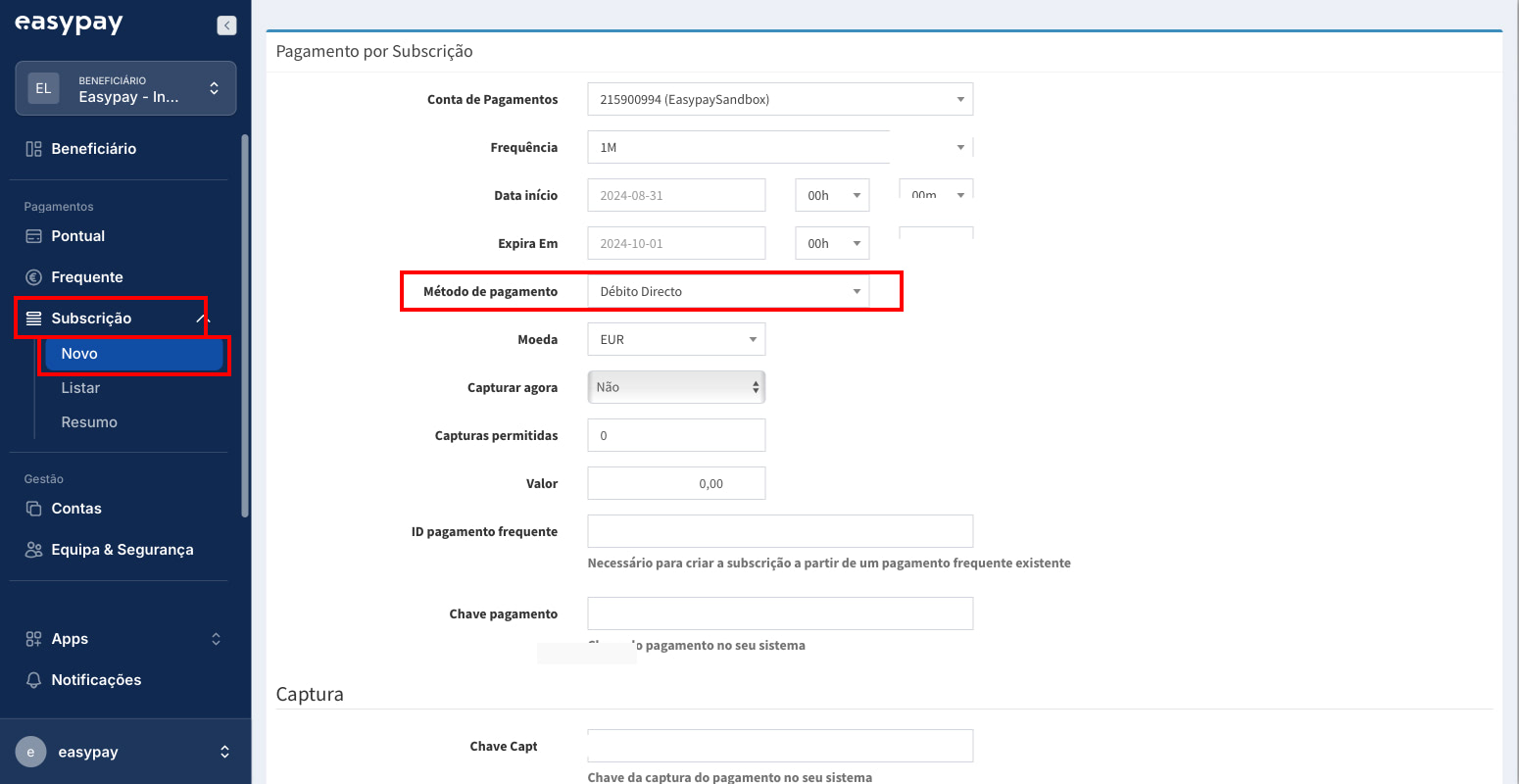
- Definir os parâmetros solicitados:
- Pagamento
- Conta de Pagamentos – a conta easypay que vai utilizar para as cobranças
- Frequência – Qual a periodicidade do pagamento (1M – Mensal, 2W – Quinzenal, 1Y – Anual)
- Data de Início – A data deverá ser sempre no mínimo D+2
- Data de fim – pode não pretender terminar, mas necessário colocar uma data, por exemplo, em 2035.
- Método de pagamento – Débito Direto
- Capturar Agora – Colocar “sim” se quiser fazer um pagamento pontual no momento da criação e a subscrição só começa na data que indicou e “Data de Início”
- Capturas Permitidas – Deixar “0”
- Valor – Valor que pretende cobrar
- ID pagamento frequente – Não preencher
- Chave pagamento – Identificador do comerciante para o pagamento, pode ser número de sócio/nome aluno/fatura
- Captura
- Chave Captura – Identificador do débito, deverá ser definido por vocês
- Creditar esta conta – A conta de pagamentos onde vão receber os fundos
- Failover – Atualmente não está a funcionar, pode colocar Não
- Tentativas – Deixar 0
- Descritivo – Informação que irá aparecer no extrato bancário do cliente
- Cliente
- Nome, Email e Telefone – obrigatório preencher
- NIF – Opcional
- Mandatos ADC
- IBAN, Nome, Email, Telefone, Titular da Conta – Obrigatório
- Dados do detentor da conta onde será efetuado o débito
- IBAN, Nome, Email, Telefone, Titular da Conta – Obrigatório
- Pagamento
Pagamentos Frequentes
Pode criar e gerir os pagamentos frequentes dos seus clientes através do Backoffice easypay.
Estes pagamentos, ao contrário das subscrições, permitem ao cliente, quando efetua uma nova compra, não ter que voltar a introduzir os dados de pagamento,
- Backoffice easypay
- Menu Frequente > Novo
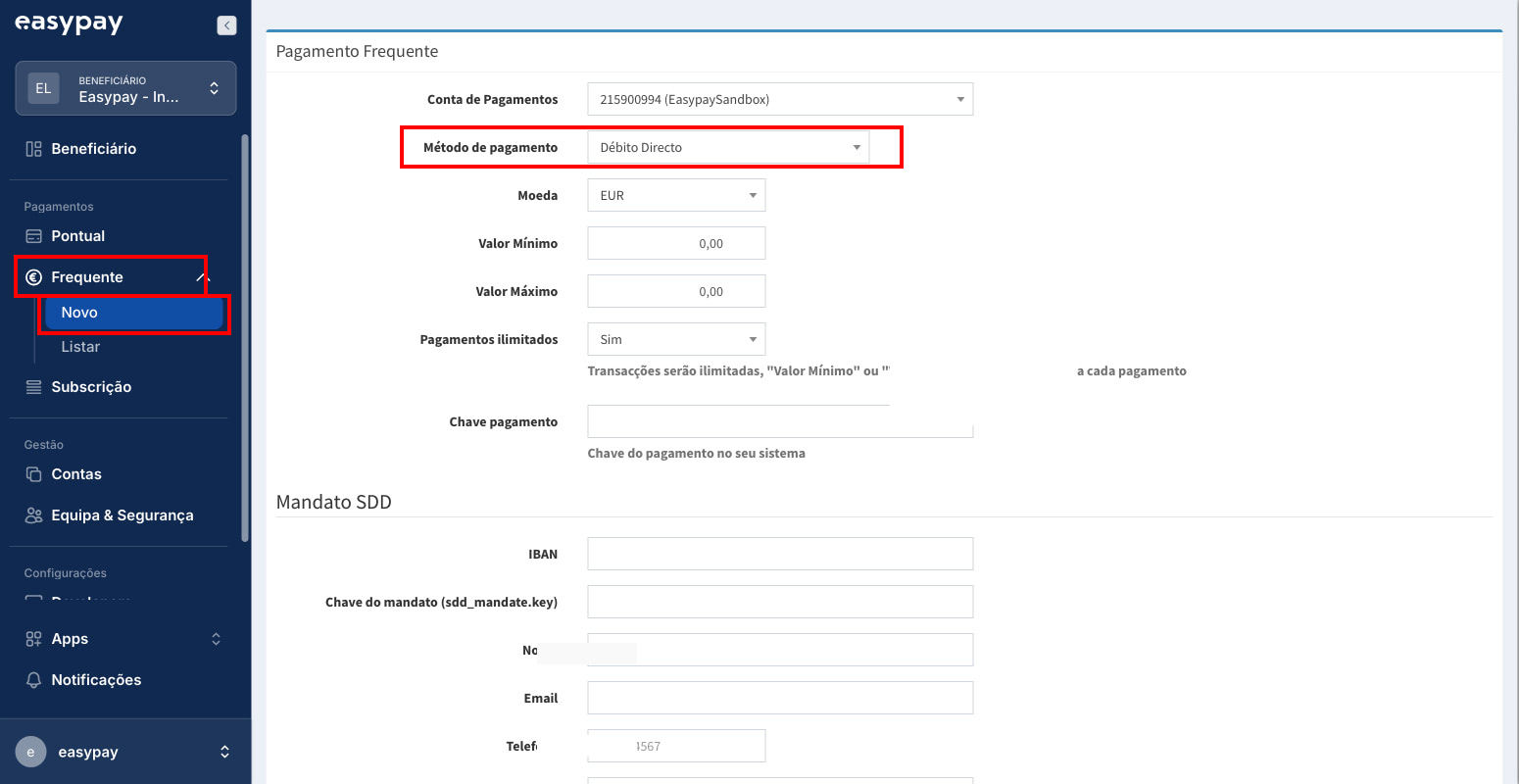
- Definir os parâmetros solicitados:
- Pagamento
- Conta de Pagamentos – a conta easypay que vai utilizar para as cobranças
- Método de pagamento – Cartão Visa & Mastercard, Débito Direto e Multibanco
- Valor mínimo e máximo autorizado para as cobranças
- Pagamentos ilimitados – Colocar “sim” para número de pagamentos ilimitados, ou “não” caso tenha uma data de expiração, a preencher no campo “Expira em”.
- Chave pagamento – Identificador do vosso lado para o pagamento, pode ser número de sócio/nome aluno/fatura/NIF
- Expira em – Caso tenha colocado “não” em pagamentos ilimitados terá de preencher a data de expiração. Caso contrário não preencher.
- Mandato SSD (estes campos ficam visíveis caso o método pagamento selecionado seja Débito Direto)
- IBAN, Nome, Email, Telefone, Titular da Conta – Obrigatório
- Dados do detentor da conta onde será efetuado o débito
- IBAN, Nome, Email, Telefone, Titular da Conta – Obrigatório
- Cliente
- Nome, Telefone, NIF – obrigatório preencher
- Email – opcional
- Pagamento